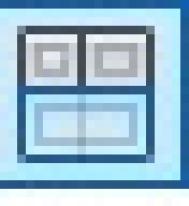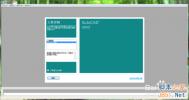CAD将视口的图旋转而模型里不变
在cad布局中,有时候我们布图的时候由于图的方向不一样,我们需要将布局里面的图形旋转方向,可是旋转方向的话,其他布局里面的图就会改变方向了,那么怎么既可以在布局里面改变图像的方向,旋转成自己需要的角度又不改变模型里面图形的方向呢?图老师小编给你分享图老师小编的经验
1、图老师小编在模型里面打开一张cad图形,如图所示
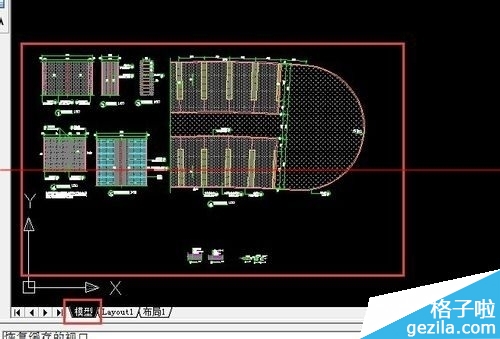
2、在布局里面,我们新建一个布局,然后复制一个布局又来对比变化,如图所示
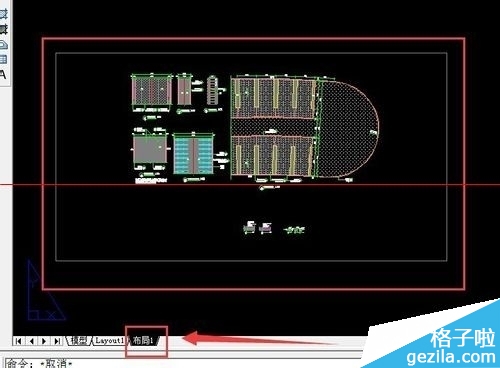
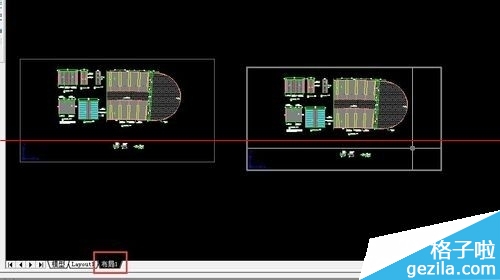
3、我们首先双击进入第二个布局里面,输入命令ucs空格,如图所示
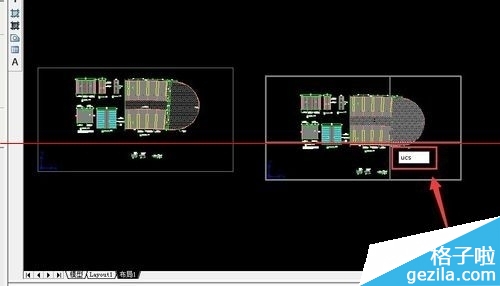

4、之后输入z空格,如图所示

5、这里我们可以输入自己需要旋转的角度,也可以拉一条线段用以表示改变的方向,比如图老师小编在布局右侧拉了一条自上而下线段(线的方向也影响图形改变的方向),如图所示

6、之后输入命令plan空格,如图所示

7、接下来会提示是否用当前的ucs,我们继续按空格键,如图所示

8、对比一下是不是之后第二个布局里面的图形方向变了,模型里面没有改变,成功
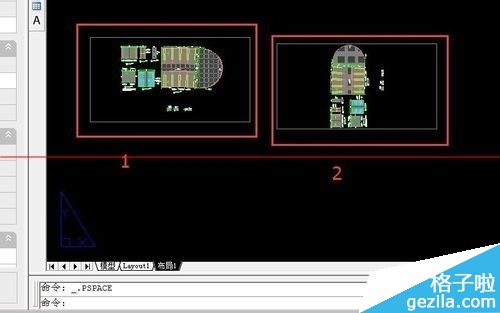
CAD中偏移工具怎么用?
在编辑图纸的时候,新手很容易遇到部分线条偏移不了的情况,为什么偏移不了呢?偏移该怎么用?
比较简单的解释就是偏移不了的曲线存在形式出现问题,如果是以块的形式存在的话,那TuLAoSHi.coM就不能够偏移了。通过两个不同大小的圆来告诉你怎么用偏移:
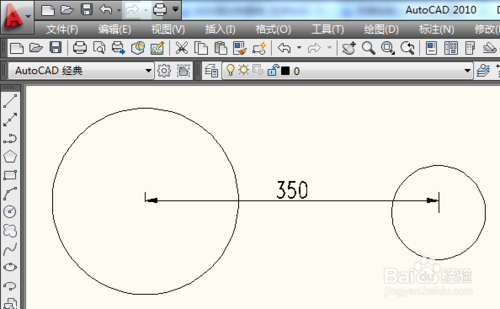
1、首先,画好我们需要的两个圆之后,标注好圆心距离,然后调用偏移工具,也可以直接输入命令o:
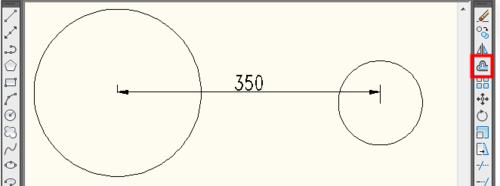
2、可以看见命令行的指示,设置好需要偏移的距离:
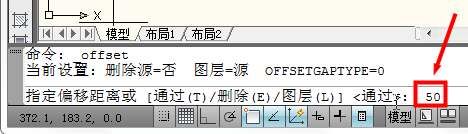
3、选择好需要偏移的对象,这里我们选择小的圆,发现被选中对象曲线变成了虚线:
(本文来源于图老师网站,更多请访问http://m.tulaoshi.com/cadjc/)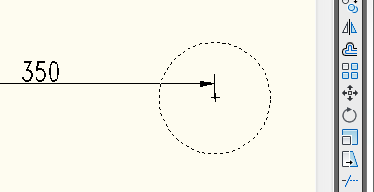
4、完成之后就可以对比一下前后,发现小的圆半径扩大了50:
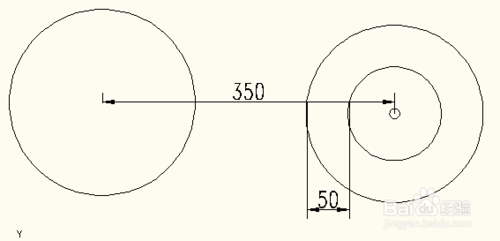
原文地址:http://www.zwcad.com/jishushequ/zwcadwenti/1143.html
(本文来源于图老师网站,更多请访问http://m.tulaoshi.com/cadjc/)CAD里面怎么用批量打印机打印图纸?
大家都知道,用CAD软件出图纸的时候是需要打印图纸的,一张张打印速度肯定会很慢,那么人很多就会下载一个批零打印驱动,安装批量打印来打印量多的图纸,那么如何批量打印图纸呢,下面我来为大家介绍一下。
1.打开CAwww.TULAoSHi.comD,将准备打印的2D图纸打开,点击左上角的文件,将鼠标移至批量打印实用工具里面的批量生成布局选项,点击进入。
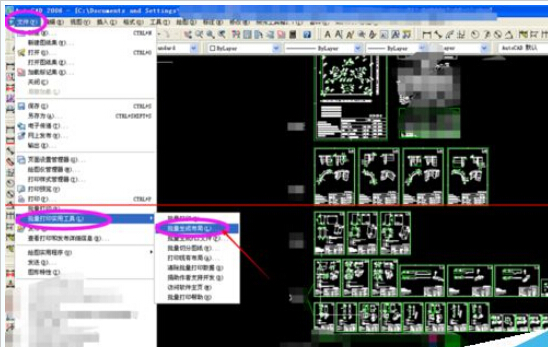
2.找到打印机设置选项,点击进去,选择你电脑连接的打印机驱动名称并选择,然后将布满图纸,居中打印及打印线宽的选项勾勾上,点击确定。

3.打印机确定好后页面会切换如下图状态,然后将图层(N),直接批量打印,适合居中,左右,上下选项栏勾选上,然后选择要处理的图纸。
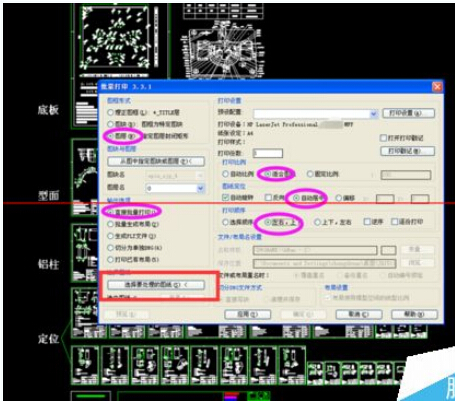
4.上述步骤完成之后鼠标会变成选取状态,然后选择你准备打印的图纸,点击空格键,这时选择的图纸就会变成红色(如图所示),最后点击确定就可以了。
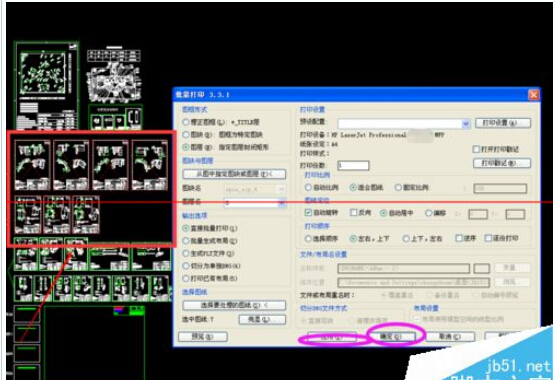
注意事项:
1.在选择文件夹下面的批量打印实用工具下的选项是一定要选择批量生成布局。
2.在设置打印机的时候一定要选择你自己电脑连接的打印机名称。
3.在第三步中,一定要选择图层和直接批量打印。